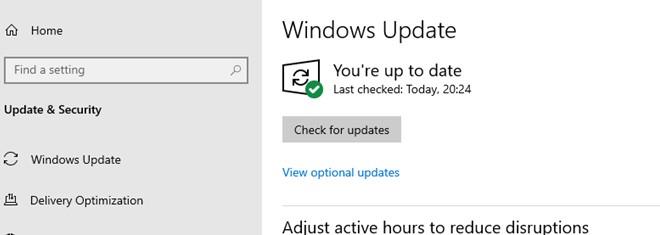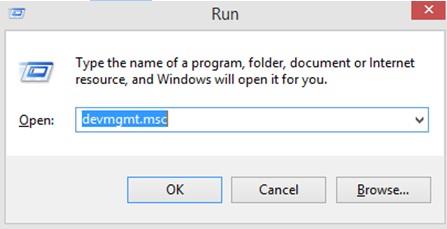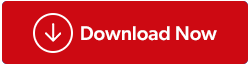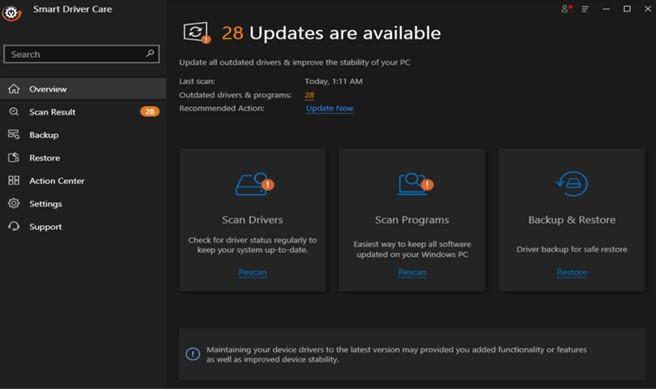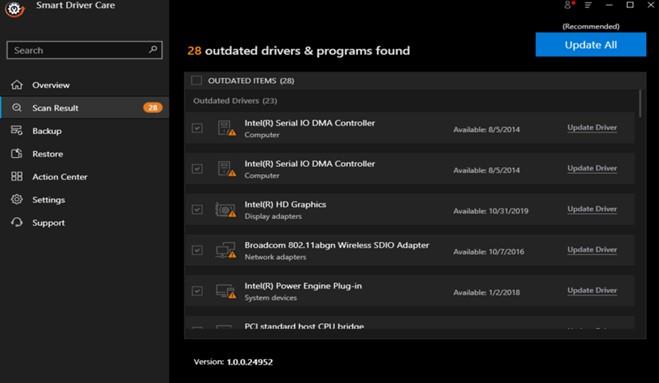Τα Windows 10 έχουν μια ενσωματωμένη δυνατότητα για τον εντοπισμό όλων των περιφερειακών που είναι συνδεδεμένα σε αυτά. Στη συνέχεια, αναζητά το πρόγραμμα οδήγησης που σχετίζεται με αυτήν την εξωτερική συσκευή που είναι συνδεδεμένη και το εγκαθιστά. Αυτό κάνει το υλικό να αναγνωρίζεται και οι χρήστες μπορούν να αρχίσουν να χρησιμοποιούν τη συσκευή. Η μονάδα που το καθιστά δυνατό είναι το PCI που σημαίνει Peripheral Component Interconnect. Και όπως κάθε υλικό, αυτό το στοιχείο χρειάζεται επίσης προγράμματα οδήγησης για να λειτουργήσει. Αυτός ο οδηγός θα σας βοηθήσει να κατεβάσετε και να εγκαταστήσετε νέα προγράμματα οδήγησης και ακόμη και να ενημερώσετε το υπάρχον πρόγραμμα οδήγησης ελεγκτή PCI.
Βήματα σχετικά με τον τρόπο επίλυσης προβλημάτων προγράμματος οδήγησης ελεγκτή PCI Simple Communications;
Υπάρχουν τέσσερις μέθοδοι για τη διόρθωση ζητημάτων προγράμματος οδήγησης ελεγκτή PCI και όλες οι μέθοδοι λειτουργούν καλά 100%. Είναι ο χρόνος, η προσπάθεια και οι τεχνικές δεξιότητες που απαιτούνται για κάθε μέθοδο είναι κάτι διαφορετικό, επιτρέποντας στον χρήστη να επιλέξει το καλύτερο για αυτόν.
Επιλογή 1: Επισκεφθείτε τον Επίσημο ιστότοπο
Κάθε κατασκευαστής υλικού, γνωστός και ως Κατασκευαστής Original Equipment Manufacturer διατηρεί έναν επίσημο ιστότοπο όπου οι χρήστες μπορούν να κάνουν λήψη προγραμμάτων οδήγησης, εγχειριδίων χρήστη και άλλους πόρους που σχετίζονται με το υλικό που αγόρασαν. Για τον απλό ελεγκτή επικοινωνιών PCI, τα προγράμματα οδήγησης θα είναι διαθέσιμα στον ιστότοπο της Intel ή της AMD. Μπορείτε να επισκεφτείτε τον επίσημο ιστότοπο και να αναζητήσετε τα προγράμματα οδήγησης εάν γνωρίζετε το όνομα, τον αριθμό μοντέλου και την έκδοση της συσκευής υλικού σας.
Επίσημος ιστότοπος της AMD
Επίσημος ιστότοπος της Intel
Το πρόγραμμα οδήγησης ελεγκτή PCI είναι επίσης γνωστό ως προγράμματα οδήγησης Chipset που μπορείτε να βρείτε εύκολα σε αυτούς τους ιστότοπους. Η πρόκληση είναι να προσδιορίσετε πρώτα το υλικό.
Επιλογή 2: Εκκινήστε τις ενημερώσεις των Windows
Η Microsoft έχει ενσωματώσει ένα ενσωματωμένο εργαλείο που βοηθά τους χρήστες να κάνουν λήψη ενημερώσεων που σχετίζονται με εργαλεία και δυνατότητες των Windows, προγράμματα οδήγησης, ασφάλεια κ.λπ. Εάν έχετε συνδέσει τον ελεγκτή απλών επικοινωνιών PCI, τότε τα Windows Updates θα βρουν αυτόματα προγράμματα οδήγησης για εσάς. Ακολουθούν τα βήματα για να ξεκινήσετε ενημερώσεις στα Windows 10:
Βήμα 1 : Πατήστε Windows + I για να ανοίξετε το παράθυρο Ρυθμίσεις και, στη συνέχεια, κάντε κλικ στο Ενημερώσεις και ασφάλεια μεταξύ των επιλογών.
Βήμα 2 : Στο νέο παράθυρο Ενημερώσεις και ασφάλεια που ανοίγει, πρέπει να κάνετε κλικ στο κουμπί Έλεγχος για ενημερώσεις στη δεξιά πλευρά του πίνακα.
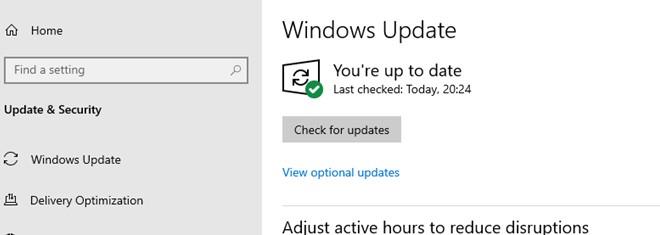
Βήμα 3 : Στη συνέχεια, τα Windows 10 θα αναζητήσουν τις πιο πρόσφατες ενημερώσεις στον Microsoft Server μαζί με οποιεσδήποτε άλλες ενημερώσεις προγραμμάτων οδήγησης που σχετίζονται με το υλικό που είναι συνδεδεμένο στον υπολογιστή σας.
Σημείωση : Αυτή η διαδικασία εύρεσης, λήψης και εγκατάστασης ενημερώσεων καταβροχθίζει πολύ χρόνο. Γίνεται αυτόματα και απαιτεί τη λιγότερη παρέμβαση του χρήστη.
Επιλογή 3: Χρησιμοποιήστε τη Διαχείριση Συσκευών
Η τρίτη επιλογή για να εγκαταστήσετε προγράμματα οδήγησης για τον ελεγκτή απλών επικοινωνιών PCI είναι η λήψη τους χρησιμοποιώντας τη Διαχείριση Συσκευών , η οποία είναι ένα ενσωματωμένο βοηθητικό πρόγραμμα στα Windows 10. Αυτή η διαδικασία απαιτεί χρόνο και απαιτεί τεχνικές δεξιότητες για να μάθετε πώς να πραγματοποιήσετε τη διαδικασία εγκατάστασης. Εδώ είναι τα βήματα:
Βήμα 1 : Πατήστε Windows + R για να εκκινήσετε το Run Box.
Βήμα 2 : Πληκτρολογήστε "devmgmt.msc" στο πλαίσιο κειμένου με την ένδειξη Open και πατήστε OK.
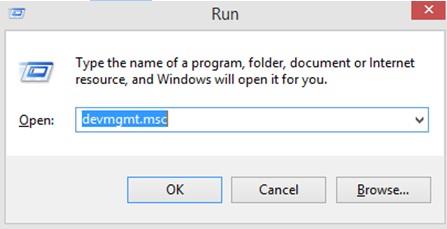
Βήμα 3 : Θα εμφανιστεί ένα νέο παράθυρο στο οποίο αναφέρονται όλα τα προγράμματα οδήγησης που είναι εγκατεστημένα αυτήν τη στιγμή στον υπολογιστή σας. Κάντε κύλιση προς τα κάτω μέχρι να εντοπίσετε Άλλες συσκευές και, στη συνέχεια, κάντε κλικ σε αυτό.
Βήμα 4 : Στις αναπτυσσόμενες επιλογές στην περιοχή Άλλες συσκευές, επιλέξτε PCI Encryption/Decryption Controller και κάντε δεξί κλικ πάνω του για να ανοίξετε το μενού περιβάλλοντος.
Βήμα 5 : Από το μενού περιβάλλοντος, κάντε κλικ στο Ενημέρωση προγραμμάτων οδήγησης και εκτελέστε τις οδηγίες στην οθόνη.

Αυτή η διαδικασία θα εγκαταστήσει ένα πρόγραμμα οδήγησης ελεγκτή PCI για εσάς.
Επιλογή 4: Χρησιμοποιήστε το Smart Driver Care
Η ευκολότερη μέθοδος που μπορείτε να χρησιμοποιήσετε για να διορθώσετε προβλήματα προγραμμάτων οδήγησης του απλού ελεγκτή επικοινωνιών PCI είναι να χρησιμοποιήσετε ένα λογισμικό ενημέρωσης προγραμμάτων οδήγησης όπως το Smart Driver Care. Αυτό το πρόγραμμα σαρώνει το υλικό του συστήματός σας και αναζητά το πιο ενημερωμένο πρόγραμμα οδήγησης που είναι διαθέσιμο στο διαδίκτυο. Μπορεί να αντικαταστήσει τα παλιά , που λείπουν και τα κατεστραμμένα προγράμματα οδήγησης του υπολογιστή σας με τα πιο συμβατά και ενημερωμένα. Ακολουθούν τα βήματα για να χρησιμοποιήσετε το Smart Driver Care:
Σημείωση : Η βασική έκδοση του Smart Driver Care θα ενημερώνει μόνο δύο προγράμματα οδήγησης κάθε μέρα, ενώ η έκδοση premium μπορεί να ενημερώσει όλα τα προβλήματα προγραμμάτων οδήγησης στο σύστημά σας ταυτόχρονα .
Βήμα 1: Κατεβάστε και εγκαταστήστε το Smart Driver Care στον υπολογιστή σας από τον επίσημο σύνδεσμο που παρέχεται παρακάτω:
Βήμα 2: Μόλις εγκατασταθεί το Πρόγραμμα, πρέπει να το εκκινήσετε.
Σημείωση: Η έκδοση που είναι εγκατεστημένη από προεπιλογή είναι η βασική έκδοση που μπορεί να ενημερώσει μόνο δύο προγράμματα οδήγησης. Μπορείτε να κάνετε κλικ στο κουμπί Αναβάθμιση σε PRO για να αγοράσετε το λογισμικό και να το καταχωρήσετε.
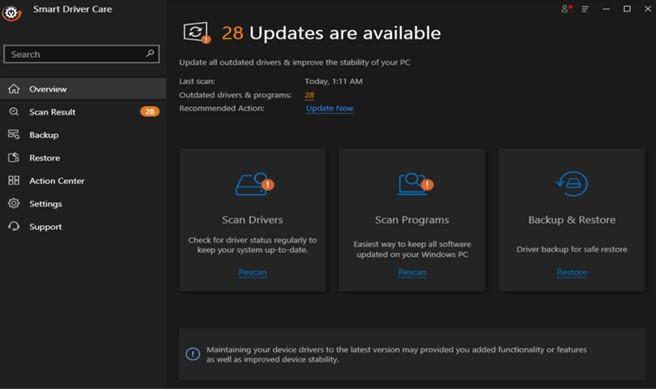
Βήμα 3 : Κάντε κλικ στο Scan Drivers για να ξεκινήσει η σάρωση.
Σημείωση: Βεβαιωθείτε ότι ο ελεγκτής απλής επικοινωνίας PCI είναι συνδεδεμένος στο σύστημά σας κατά τη διάρκεια της σάρωσης.
Βήμα 4 : Μόλις ολοκληρωθεί η σάρωση, το Smart Driver Care θα εμφανίσει μια λίστα με παλιά προγράμματα οδήγησης στον υπολογιστή σας που πρέπει να επιδιορθωθούν. Επιλέξτε πρόγραμμα οδήγησης ελεγκτή PCI από τη λίστα και κάντε κλικ στο κουμπί Ενημέρωση για λήψη και εγκατάσταση του ενημερωμένου προγράμματος οδήγησης.
Σημείωση: Εάν έχετε αγοράσει την έκδοση PRO του Smart Driver Care, τότε μπορείτε να κάνετε κλικ στο κουμπί Ενημέρωση όλων για να διορθώσετε όλα τα προβλήματα προγραμμάτων οδήγησης με μία κίνηση.
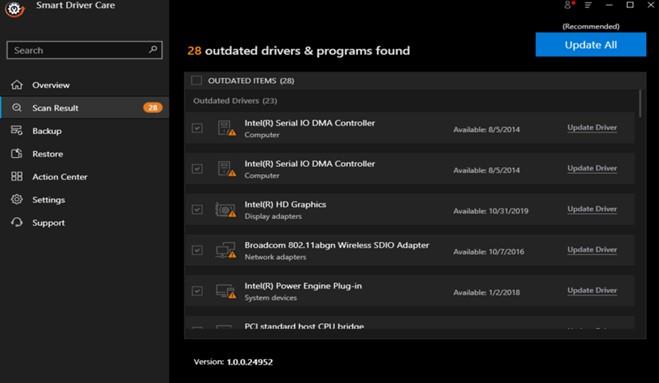
Βήμα 5: Μόλις ολοκληρωθεί η διαδικασία, επανεκκινήστε τον υπολογιστή σας και ελέγξτε εάν έχουν επιλυθεί τα προβλήματα του προγράμματος οδήγησης που σχετίζονται με το PCI και μπορείτε να συνδέσετε τα περιφερειακά σας στον υπολογιστή σας με ευκολία.
Παρακολουθήστε το εκπαιδευτικό βίντεο:
Η τελευταία λέξη σχετικά με τον τρόπο επίλυσης προβλημάτων προγράμματος οδήγησης ελεγκτή PCI Simple Communications;
Χωρίς να διορθώσετε προβλήματα προγραμμάτων οδήγησης για το PCI Simple Communications, δεν θα έχετε μόνο προβλήματα με τη σύνδεση περιφερειακών στον υπολογιστή σας, αλλά θα αντιμετωπίσετε και διάφορα και τυχαία προβλήματα με τη λειτουργία του υπολογιστή. Συνιστάται να ενημερώσετε το πρόγραμμα οδήγησης του ελεγκτή PCI το συντομότερο δυνατό και ο καλύτερος τρόπος είναι μέσω του Smart Driver Care που θα το κάνει για εσάς με μερικά κλικ.
Ακολουθήστε μας στα μέσα κοινωνικής δικτύωσης – Facebook, Twitter , Instagram και YouTube. Για τυχόν απορίες ή προτάσεις, ενημερώστε μας στην παρακάτω ενότητα σχολίων. Θα θέλαμε να επικοινωνήσουμε μαζί σας με μια λύση. Δημοσιεύουμε τακτικά συμβουλές και κόλπα, μαζί με απαντήσεις σε κοινά ζητήματα που σχετίζονται με την τεχνολογία.